1、在插入选项卡中点击形状,选择其中的等腰三角形,在页面上绘制出形状。
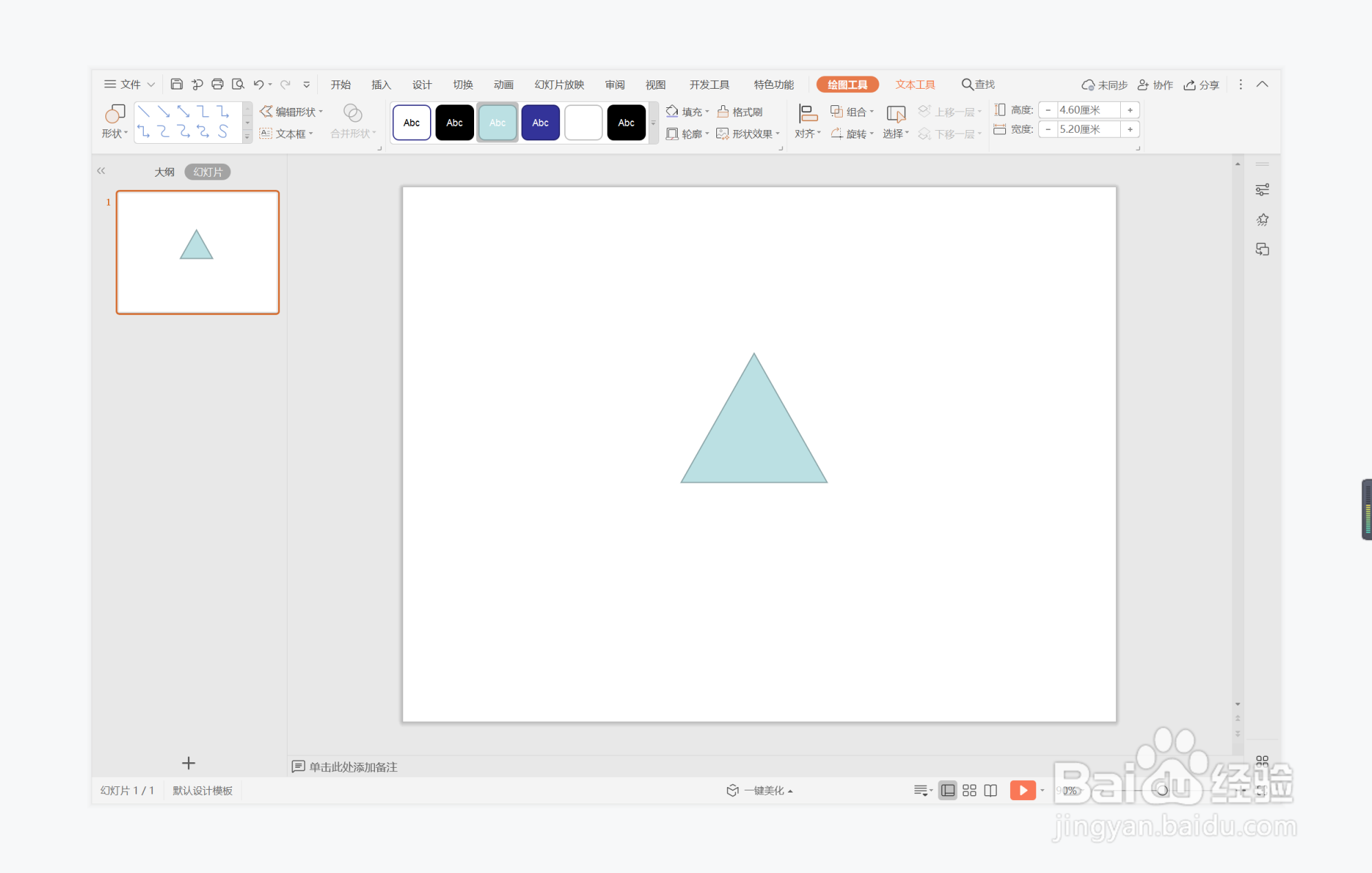
2、选中三角形,在绘图工具中点击填充,选择蓝色进行填充,并设置为无边框。
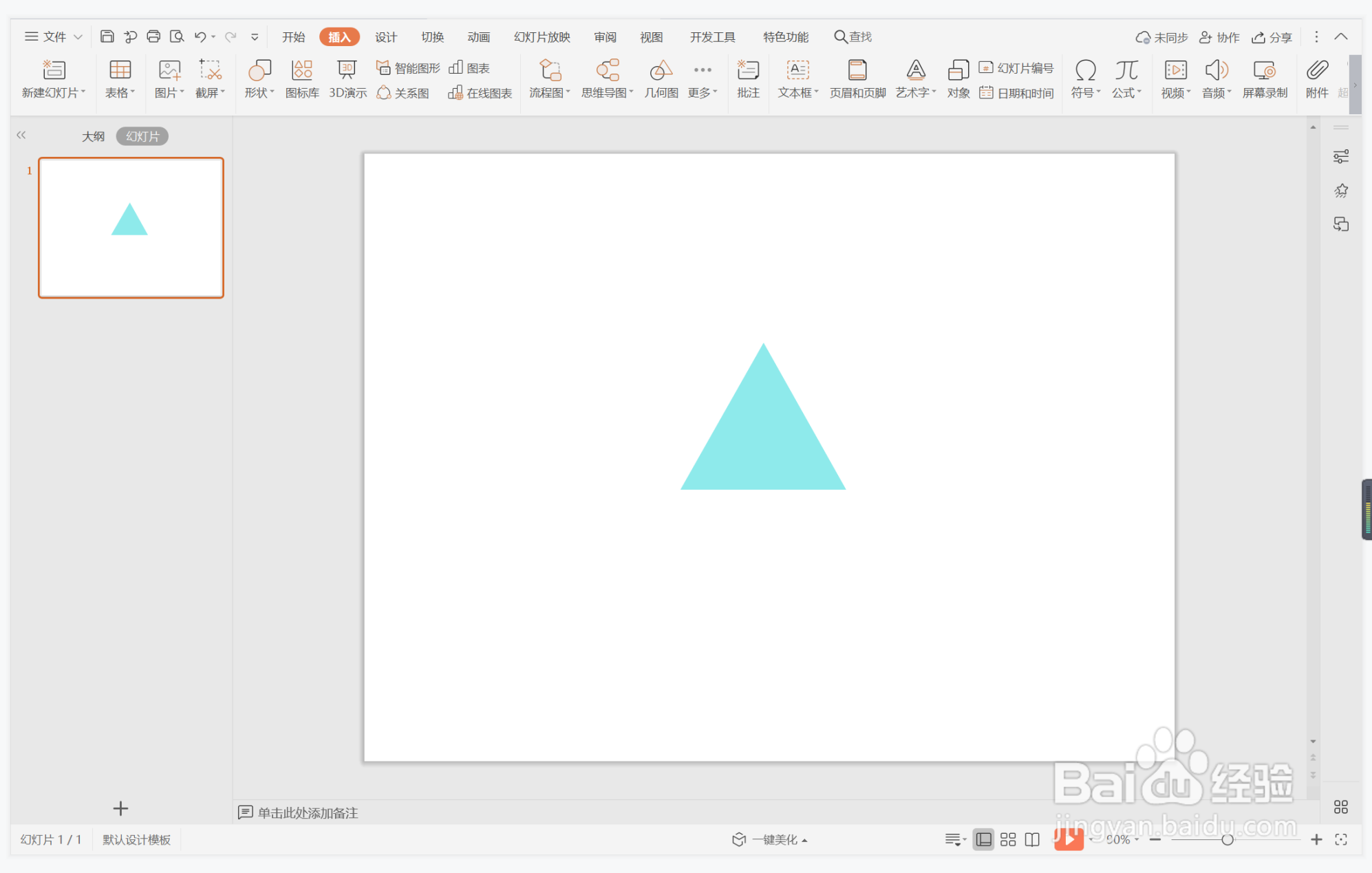
3、选中三角形,按住ctrl键,鼠标拖动进行复制,摆放如图所示的位置。

4、选中复制的三角形,在绘图工具中点击填充,选择其中的“无填充颜色”。

5、点击轮廓,选择合适的线条颜色进行填充,点击轮廓,线条宽度设置为1.5磅。
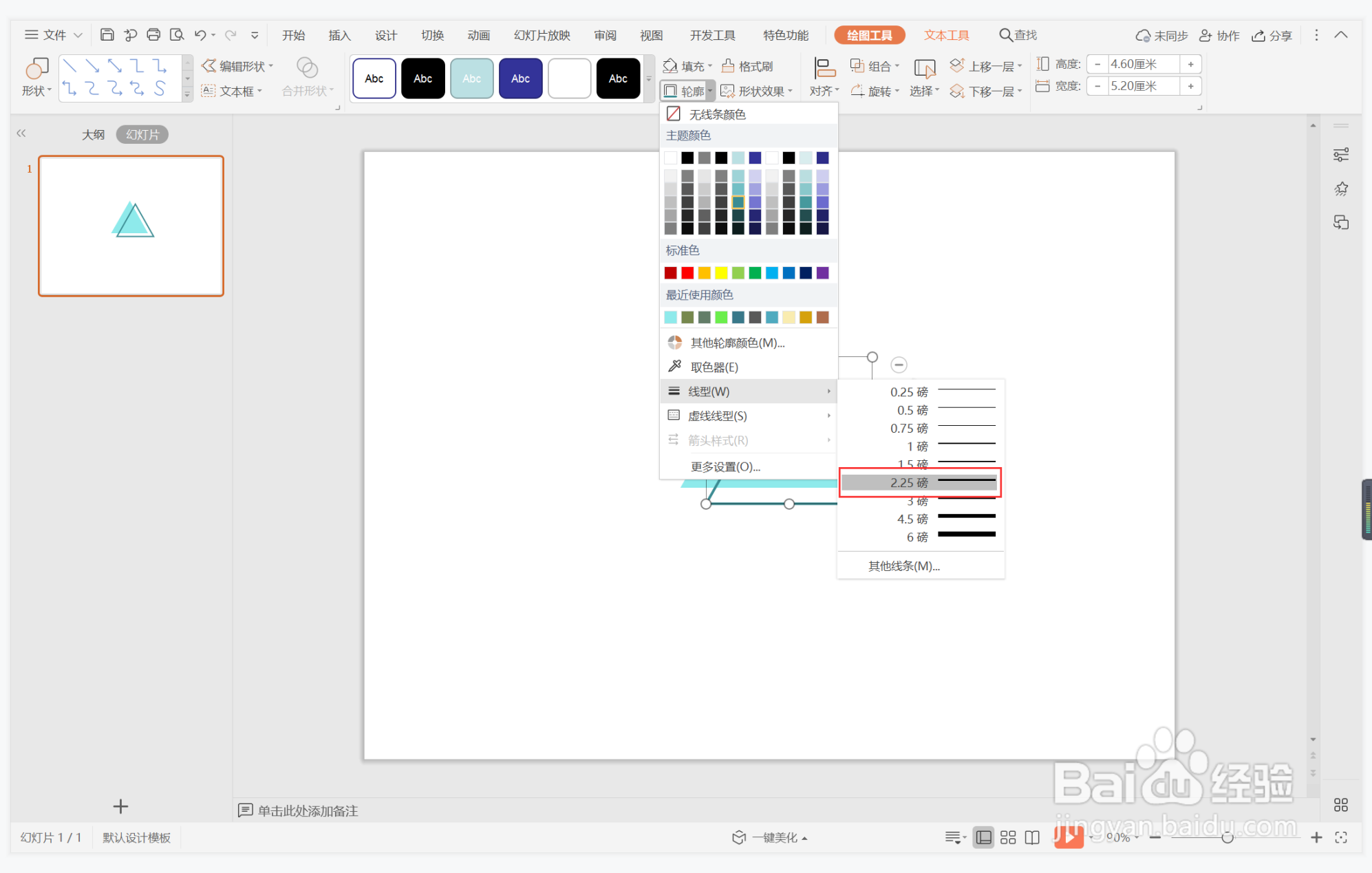
6、在三角形上输入序号,在三角形下方输入标题,这样创意三角形章节标题就制作完成了。

时间:2024-10-16 18:34:46
1、在插入选项卡中点击形状,选择其中的等腰三角形,在页面上绘制出形状。
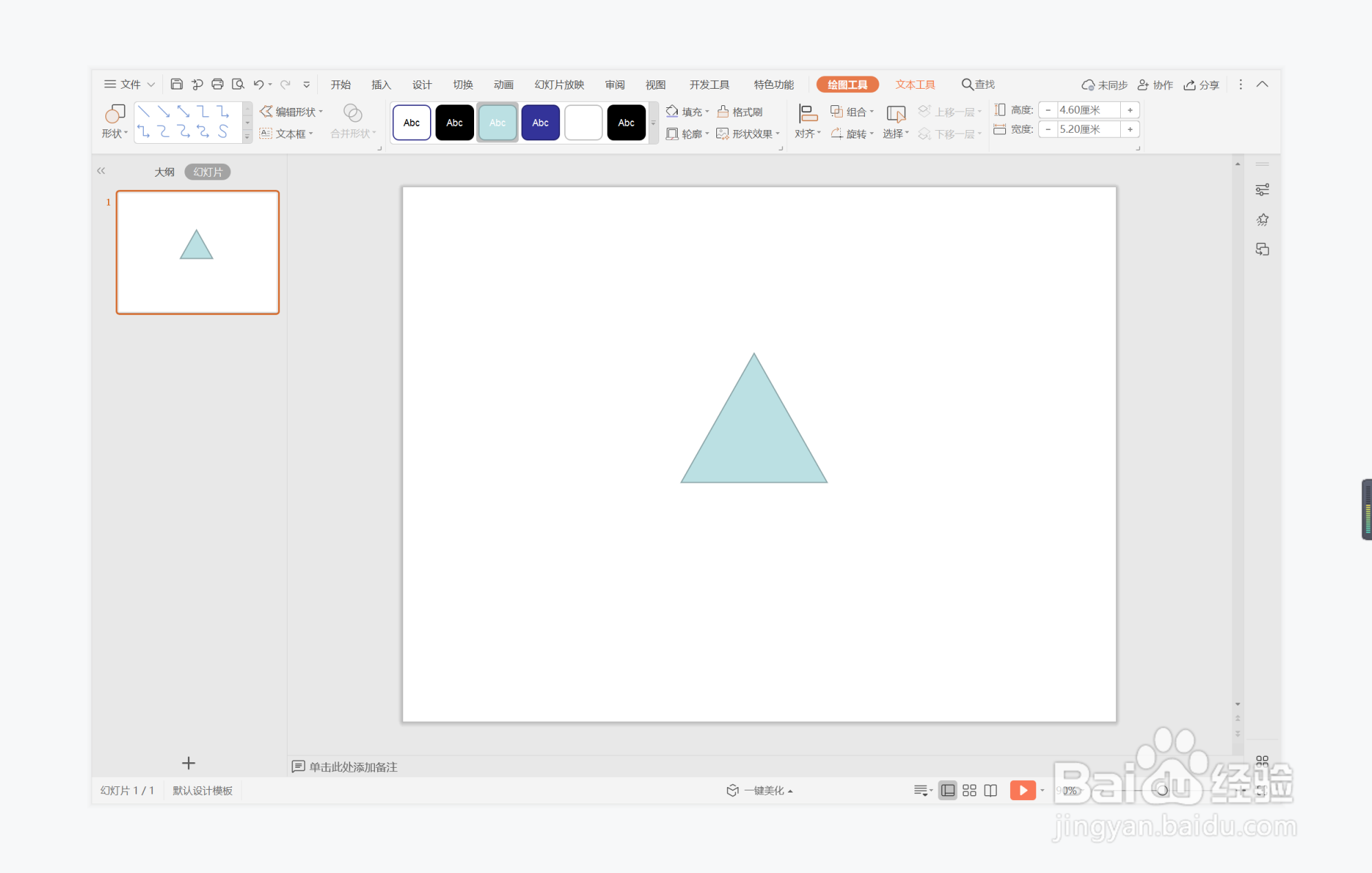
2、选中三角形,在绘图工具中点击填充,选择蓝色进行填充,并设置为无边框。
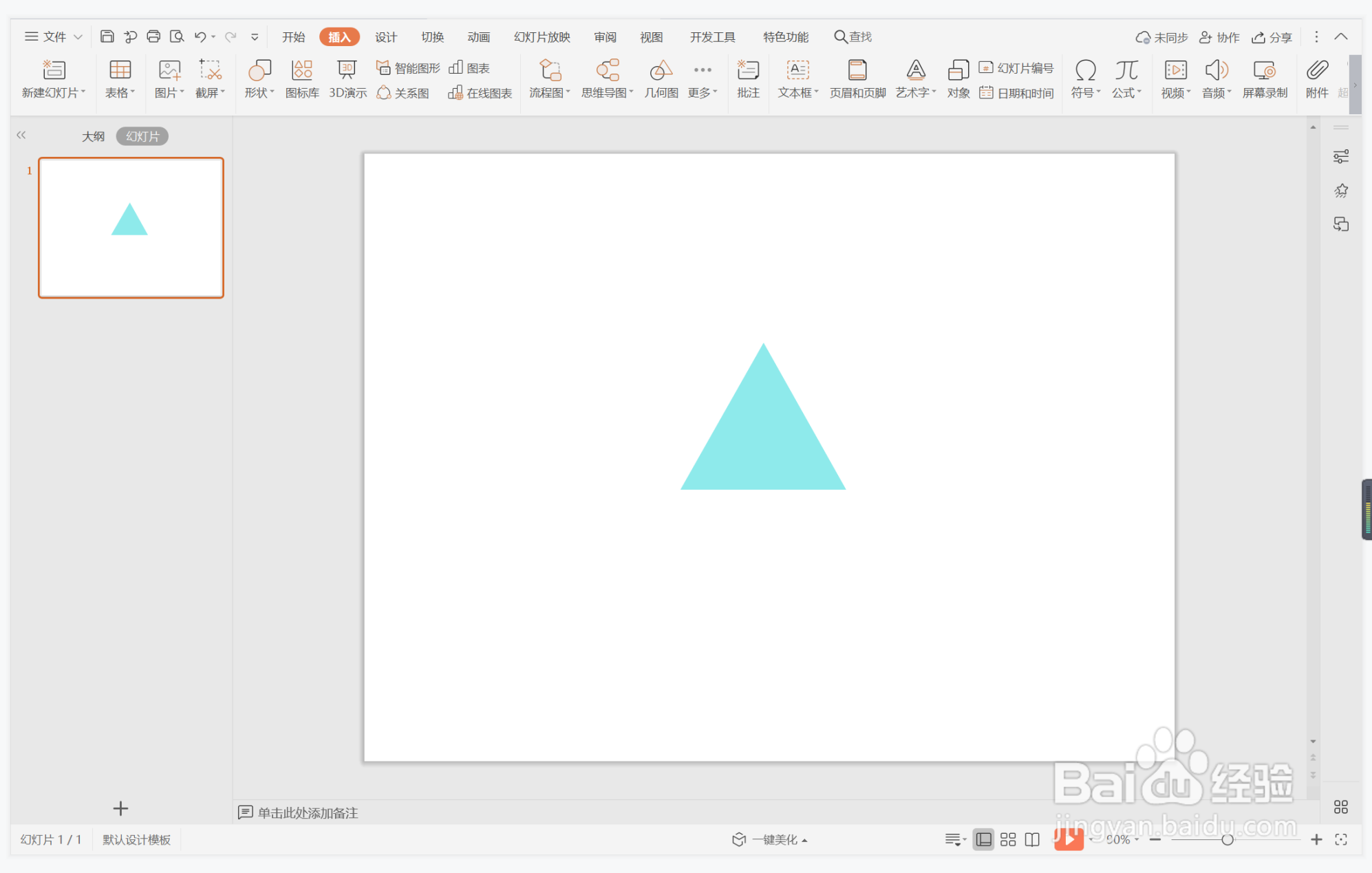
3、选中三角形,按住ctrl键,鼠标拖动进行复制,摆放如图所示的位置。

4、选中复制的三角形,在绘图工具中点击填充,选择其中的“无填充颜色”。

5、点击轮廓,选择合适的线条颜色进行填充,点击轮廓,线条宽度设置为1.5磅。
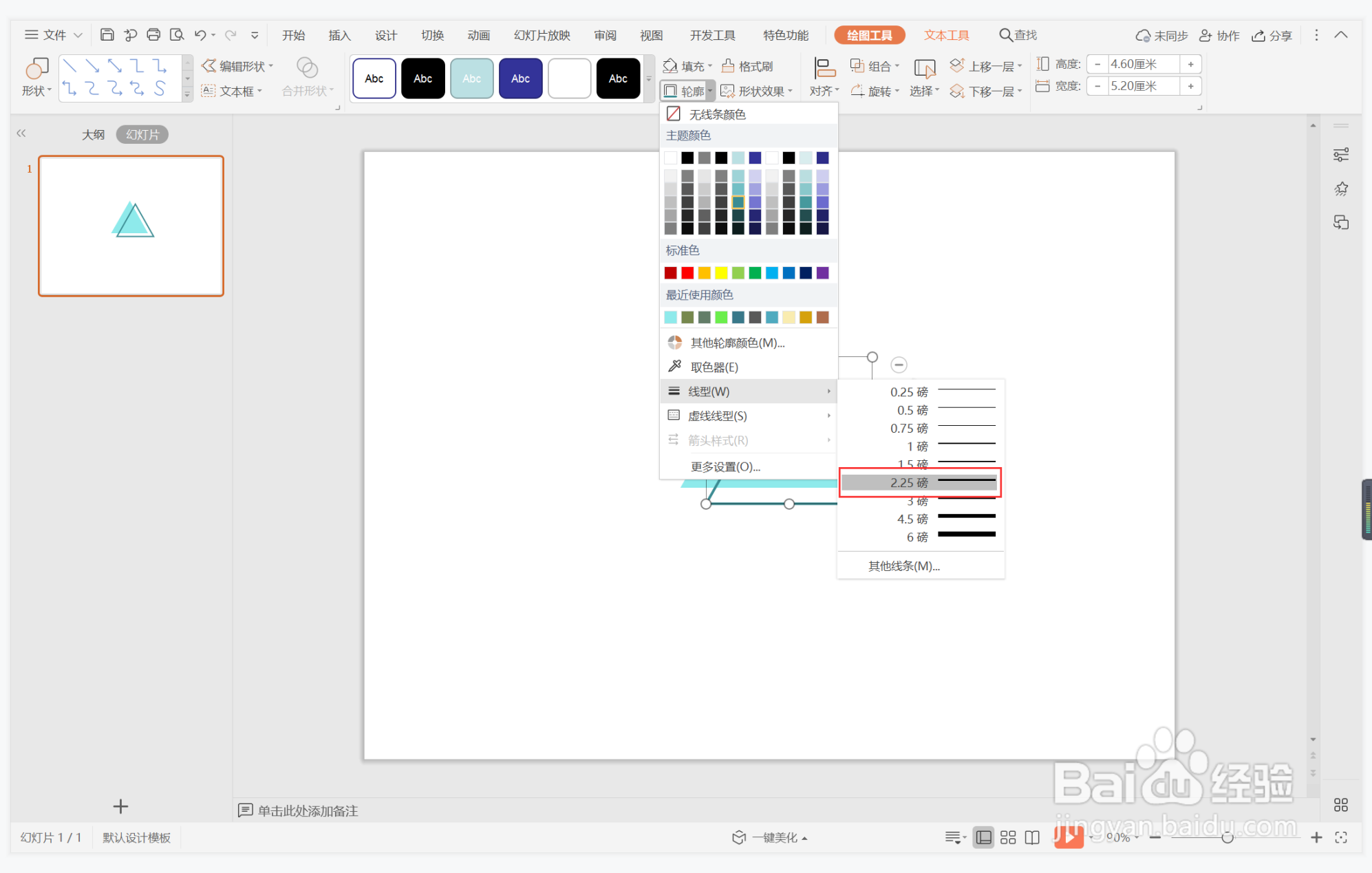
6、在三角形上输入序号,在三角形下方输入标题,这样创意三角形章节标题就制作完成了。

